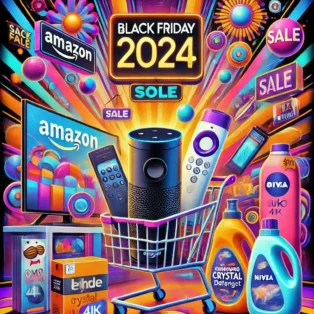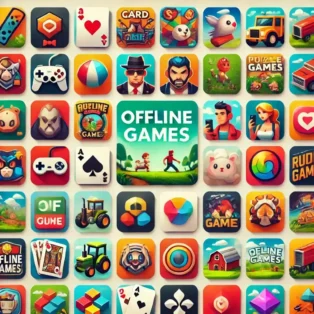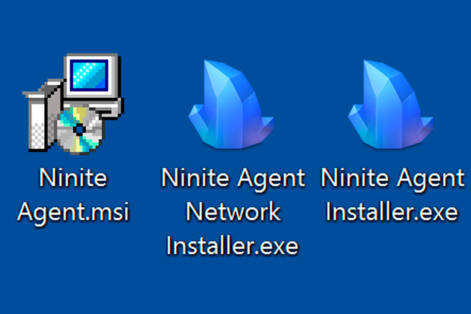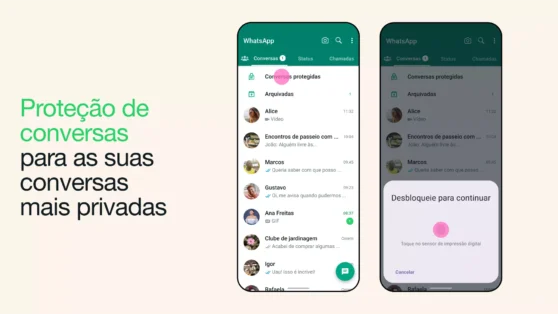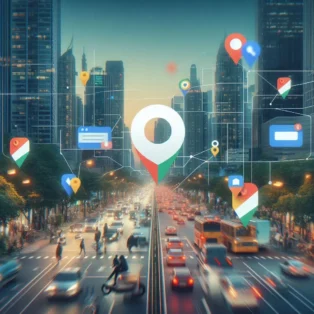Dominando a arte de criar pendrives bootáveis com o Rufus
Você já precisou instalar um novo sistema operacional, recuperar um computador com problemas ou testar uma nova distribuição Linux? Se a resposta for sim, com certeza já ouviu falar do Rufus. Mas afinal, o que é essa ferramenta e por que ela é tão popular?
O Rufus é um utilitário pequeno, mas poderoso, que permite criar pendrives bootáveis a partir de imagens ISO de diversos sistemas operacionais. Isso significa que você pode transformar um simples pendrive em uma ferramenta essencial para instalar ou reparar sistemas, sem a necessidade de um CD ou DVD.
Mas por que escolher o Rufus? A resposta é simples: ele é fácil de usar, rápido e eficiente. Com uma interface intuitiva, o Rufus guia você passo a passo no processo de criação do pendrive bootável, mesmo que você não seja um expert em informática. Além disso, ele suporta uma grande variedade de imagens ISO, desde as mais populares distribuições Linux até as últimas versões do Windows.
A história do Rufus começa como um projeto open-source criado com o objetivo de oferecer uma alternativa gratuita e fácil de usar para criar pendrives bootáveis. Ao longo dos anos, o Rufus se tornou uma ferramenta indispensável para muitos usuários, graças à sua constante evolução e à sua comunidade ativa de desenvolvedores.
Neste guia completo, você aprenderá tudo o que precisa saber para criar seus próprios pendrives bootáveis com o Rufus. Desde a instalação do programa até a configuração das opções mais avançadas, exploraremos todas as funcionalidades dessa ferramenta incrível.
Prepare-se para dar vida ao seu pendrive e desbloquear um mundo de possibilidades!
Guia passo a passo: Crie seu pendrive bootável com o Rufus
1. Download e Instalação:
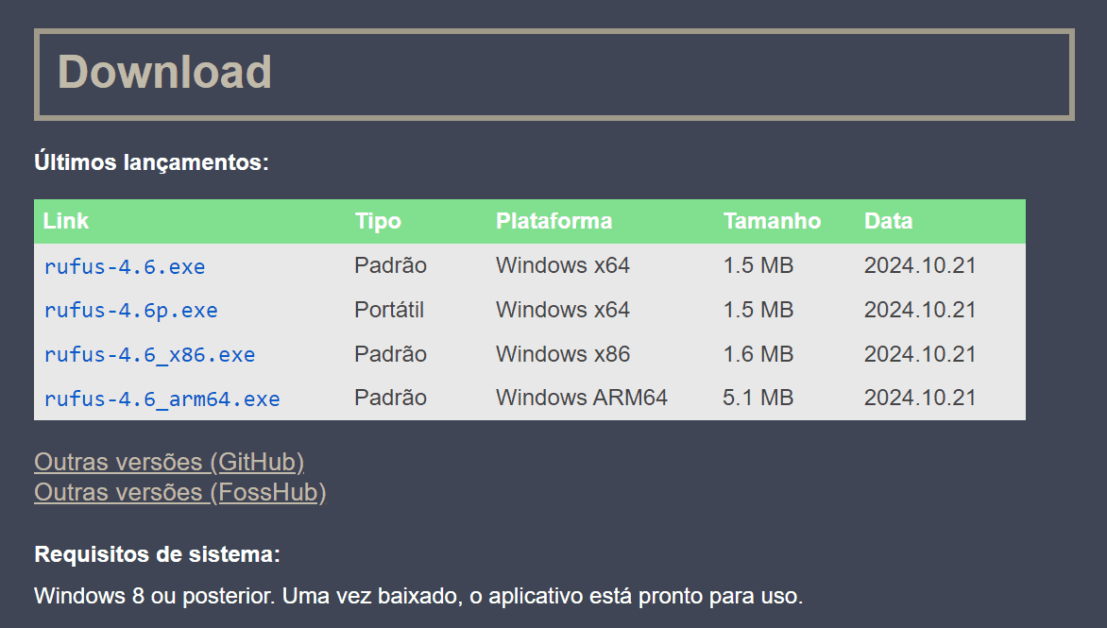
O primeiro passo para criar seu pendrive bootável é baixar o Rufus. A forma mais segura é acessar o site oficial do Rufus (https://rufus.ie/). Lá você encontrará a versão mais recente e livre de malwares. Uma das grandes vantagens do Rufus é que ele é portátil, ou seja, não precisa ser instalado. Basta baixar o arquivo executável (.exe), salvar em um local de fácil acesso e executá-lo quando precisar.
2. Preparando o Pendrive:
Antes de iniciar o processo, certifique-se de ter um pendrive USB com capacidade suficiente para armazenar a imagem ISO do sistema operacional que você deseja instalar. Todos os dados presentes no pendrive serão apagados durante a formatação, por isso, faça um backup de tudo o que for importante.
No Rufus, você precisará formatar o pendrive e escolher o ファイルシステム adequado. O sistema de arquivos mais comum para pendrives bootáveis é o FAT32, pois ele é compatível com a maioria dos sistemas operacionais. No entanto, para sistemas operacionais mais modernos, como o Windows 10 e 11, o GPT pode ser uma opção melhor.
3. Selecionando a Imagem ISO:
Uma imagem ISO é um arquivo que contém a cópia exata de um disco óptico, como um CD ou DVD. Para criar um pendrive bootável, você precisará de uma imagem ISO do sistema operacional que deseja instalar. Existem diversas fontes confiáveis para baixar imagens ISO, como os sites oficiais das distribuições Linux e a Microsoft para o Windows.
É fundamental garantir que a imagem ISO que você baixou esteja completa e não esteja corrompida. Uma imagem corrompida pode levar a problemas durante a instalação do sistema operacional.
4. Configurações Adicionais:
O Rufus oferece algumas opções adicionais que podem ser úteis dependendo da sua necessidade. Uma delas é o esquema de partição. O esquema de partição GPT (GUID Partition Table) é mais moderno e oferece maior flexibilidade, enquanto o MBR (Master Boot Record) é mais antigo e limitado.
Outra opção importante é o ファイルシステム. Como mencionado anteriormente, o FAT32 é uma boa opção para a maioria dos casos, mas o NTFS pode oferecer melhor desempenho para sistemas operacionais Windows mais recentes.
5. Iniciando o Processo:
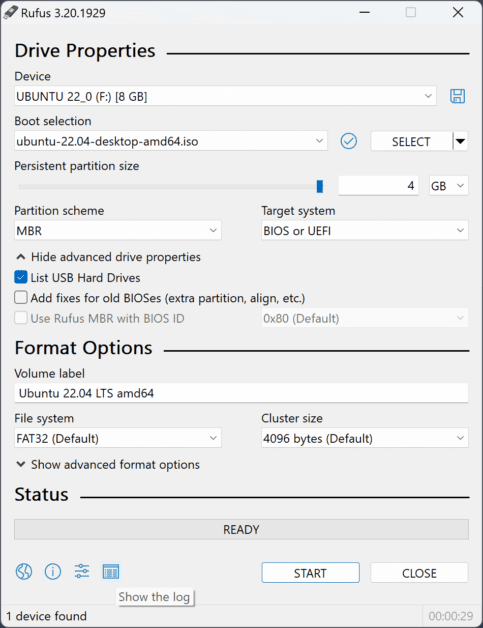
Após configurar todas as opções, clique no botão “Iniciar”. O Rufus irá verificar todas as informações e iniciar o processo de criação do pendrive bootável. O tempo de criação pode variar dependendo do tamanho da imagem ISO e da velocidade do seu computador.
6. Verificando o Pendrive:
Após a conclusão do processo, o Rufus irá informar que o pendrive bootável foi criado com sucesso. Para verificar se tudo está funcionando corretamente, reinicie o seu computador e entre nas configurações da BIOS. Configure o seu computador para iniciar pelo pendrive USB e pressione a tecla indicada na tela para entrar no menu de boot. Se tudo estiver configurado corretamente, o processo de instalação do sistema operacional será iniciado.
覚えておいてほしい: As configurações da BIOS podem variar de acordo com o fabricante do seu computador. Consulte o manual do seu computador para obter mais informações sobre como acessar a BIOS e configurar a ordem de boot.
Dicas e Truques para utilizar o Rufus ao máximo
1. Escolha do pendrive: Qual o tamanho ideal?
A capacidade do seu pendrive vai depender principalmente do tamanho da imagem ISO do sistema operacional que você deseja instalar. Um pendrive de 8GB geralmente é suficiente para a maioria das distribuições Linux e para versões mais antigas do Windows. No entanto, para sistemas operacionais mais recentes e com mais recursos, como o Windows 11, pode ser necessário um pendrive de 16GB ou até mais.
覚えておいてほしい: O tamanho mínimo do pendrive é determinado pelo tamanho da imagem ISO, mas é sempre recomendado utilizar um pendrive com um pouco mais de espaço livre para garantir que o processo de instalação ocorra sem problemas.
2. Sistemas Operacionais suportados: Quais sistemas funcionam melhor com o Rufus?
O Rufus é altamente compatível com uma ampla variedade de sistemas operacionais, incluindo Windows, Linux, macOS e até mesmo sistemas operacionais mais antigos. Ele suporta diversos formatos de imagem ISO, como .iso, .wim e .img.
Independentemente do sistema operacional que você deseja instalar, o Rufus é uma excelente opção para criar um pendrive bootável. Sua interface intuitiva e facilidade de uso o tornam uma ferramenta acessível para usuários de todos os níveis.
3. Solução de Problemas: Erros comuns e como resolvê-los
Mesmo sendo uma ferramenta muito confiável, o Rufus pode apresentar alguns problemas durante o processo de criação do pendrive bootavel. Alguns dos erros mais comuns incluem:
- Imagem ISO corrompida: Verifique se a imagem ISO que você baixou está completa e não está corrompida.
- Pendrive com defeito: Tente utilizar outro pendrive para verificar se o problema está no dispositivo.
- Configurações incorretas da BIOS: Certifique-se de que seu computador está configurado para iniciar pelo pendrive USB.
- Conflitos de software: Feche todos os programas em execução antes de iniciar o Rufus.
Se você estiver enfrentando algum problema, consulte a seção FAQ do Rufus ou procure por soluções em fóruns e comunidades online.
4. Alternativas ao Rufus: Outros programas para criar pendrives bootáveis
Embora o Rufus seja uma das ferramentas mais populares para criar pendrives bootáveis, existem outras opções disponíveis no mercado. Alguns exemplos incluem:
- Etcher: Uma ferramenta open-source que é conhecida por sua simplicidade e facilidade de uso.
- BalenaEtcher: Uma versão web do Etcher, que permite criar pendrives bootaveis diretamente do seu navegador.
- Win32 Disk Imager: Uma ferramenta simples e leve para gravar imagens de disco em unidades USB.
A escolha da ferramenta ideal dependerá das suas necessidades e preferências. Cada ferramenta possui suas próprias características e funcionalidades, portanto, é importante pesquisar e comparar as diferentes opções antes de tomar uma decisão.
覚えておいてほしい: Independentemente da ferramenta que você escolher, o processo de criação de um pendrive bootável é relativamente simples e pode ser realizado por qualquer usuário, mesmo aqueles com pouca experiência em informática.
結論として...
Ao longo deste guia, exploramos as diversas funcionalidades e benefícios do Rufus, uma ferramenta indispensável para quem precisa criar pendrives bootáveis. Vimos como é simples e rápido criar um pendrive de instalação para ウィンドウズ, Linux ou qualquer outro sistema operacional compatível, utilizando uma imagem ISO.
O Rufus se destaca por sua interface intuitiva, compatibilidade com diversos sistemas operacionais e formatos de imagem, além de ser uma ferramenta gratuita e open-source. Com ele, você pode instalar novos sistemas operacionais, criar mídias de recuperação, testar diferentes distribuições Linux e muito mais.
Em resumo, o Rufus é a ferramenta ideal para quem busca uma solução simples e eficaz para criar pendrives bootáveis. Se você ainda não conhece essa ferramenta, recomendamos que experimente!
Gostou deste guia? Compartilhe este artigo com seus amigos e colegas que também podem se beneficiar dessas informações. E se você tiver alguma dúvida ou sugestão, deixe um comentário abaixo.
覚えておいてほしい: A criação de um pendrive bootável é uma habilidade fundamental para quem gosta de mexer em computadores e quer ter mais autonomia na gestão do seu sistema operacional. Com o Rufus, você estará sempre preparado para qualquer eventualidade!
あわせて読みたい: